當(dāng)前位置:首頁 > 幫助中心 > 大白菜u盤裝系統(tǒng)win7教程,大白菜u盤裝系統(tǒng)win7步驟
大白菜u盤裝系統(tǒng)win7教程,大白菜u盤裝系統(tǒng)win7步驟
如何才能簡簡單單重裝系統(tǒng)?這個問題,已經(jīng)不止一個人問小編了,而小編的回答就是:u盤啟動盤重裝系統(tǒng)。在科技不斷發(fā)展的今天,關(guān)于電腦系統(tǒng)安裝的技術(shù)也越發(fā)多樣,其中u盤啟動盤就是現(xiàn)在主流的方法。如果你對于電腦知識不太懂,但是又想學(xué)會怎么去重裝系統(tǒng)的話,建議你學(xué)習(xí)這種方法。那么,下面就一起來看看大白菜u盤裝系統(tǒng)win7教程吧。
大白菜u盤裝系統(tǒng)win7步驟
一、大白菜winpe制作
1、將U盤接入電腦后,下載大白菜U盤啟動盤制作工具壓縮包備用。

2、在u盤啟動盤制作界面,一般默認(rèn)設(shè)置,直接點(diǎn)擊一鍵制作成usb啟動盤。

3、注意:制作大白菜u盤啟動盤,會先格式化清理u盤原數(shù)據(jù),有需要請?zhí)崆皞浞荨?/p>
二、大白菜winpe啟動
1、u盤啟動盤和鏡像準(zhǔn)備好之后,就可以查詢電腦的u盤啟動快捷鍵設(shè)置電腦了。

2、U盤啟動盤接入電腦后,直接重啟并通過U盤啟動快捷鍵進(jìn)入啟動設(shè)置界面,選中usb選項并按下回車鍵。

3、在大白菜主菜單界面,我們只需要選中【1】并按下回車即可。

三、大白菜winpe裝win7系統(tǒng)
1、重裝系統(tǒng)操作不難,在一鍵裝機(jī)界面中,找到系統(tǒng)鏡像,勾選C盤,即可點(diǎn)擊“執(zhí)行”。

2、在一鍵還原頁面中,相關(guān)設(shè)置建議默認(rèn)勾選,除非你有其他特殊需求需要調(diào)整,點(diǎn)擊“是”進(jìn)入下一步。

3、彈出大白菜系統(tǒng)安裝進(jìn)度界面后,核實相關(guān)信息,選擇“完成后重啟”。

4、根據(jù)實際安裝需要,電腦還會多次重啟,期間不用操作,等待win7系統(tǒng)安裝完成即可。

上面的步驟,就是本次大白菜u盤裝系統(tǒng)win7教程的全部操作了。作為經(jīng)常使用u盤啟動盤來重裝系統(tǒng)的人,小編表示這個方法非常容易上手,即使你是電腦小白也不用擔(dān)心。因為它并不會存在那些難懂的英文專業(yè)詞匯,也不存在過于繁雜的操作,讓你可以快速學(xué)會怎么去重裝系統(tǒng)。

